Win7에서 카메라를 켜는 방법
Windows 7 시스템에서는 화상 통화, 사진 촬영 또는 비디오 녹화 등 카메라를 켜는 것이 일반적인 요구 사항입니다. 이 기사는 Win7 시스템에서 카메라를 켜는 몇 가지 방법을 자세히 소개하고 사용자가 문제를 신속하게 해결할 수 있도록 관련 작업 단계 테이블을 첨부합니다.
1. 장치 관리자를 통해 카메라를 확인하십시오
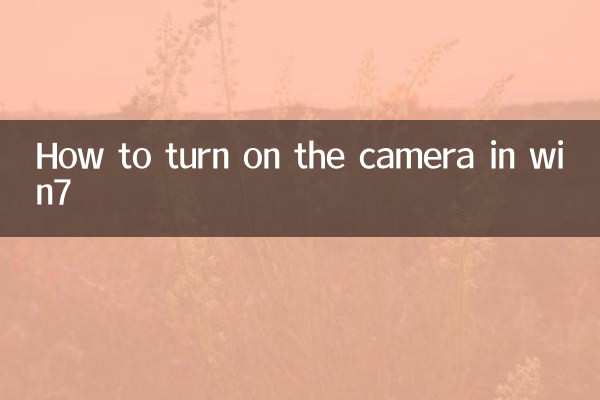
먼저 카메라가 시스템에 의해 올바르게 연결되고 인식되어 있는지 확인하십시오. 장치 관리자를 통해 확인할 수 있습니다.
| 단계 | 작동하다 |
|---|---|
| 1 | "컴퓨터"를 마우스 오른쪽 버튼으로 클릭하고 "관리"를 선택하십시오. |
| 2 | 왼쪽 메뉴에서 "장치 관리자"를 클릭하십시오. |
| 3 | 이미지 장치 또는 카메라 옵션을 확장하여 카메라 장치가 있는지 확인하십시오. |
2. 내장 소프트웨어를 통해 카메라를 켜십시오
일부 브랜드의 컴퓨터에는 사전 설치된 카메라 소프트웨어가 있으며 다음과 같은 방식으로 열 수 있습니다.
| 상표 | 소프트웨어 이름 |
|---|---|
| 레노 보 | youcam |
| 작은 골짜기 | Dell Webcam Central |
| HP | HP MediaSmart |
3. 타사 소프트웨어를 통해 카메라를 엽니 다
시스템에 자체 카메라 소프트웨어가없는 경우 다음과 같은 타사 소프트웨어를 설치할 수 있습니다.
| 소프트웨어 이름 | 주소를 다운로드하십시오 |
|---|---|
| 많은 캠 | https://manycam.com/ |
| 사이버 링크 youcam | https://www.cyberlink.com/ |
4. QQ 또는 WeChat 응용 프로그램을 통해 카메라를 엽니 다
많은 소셜 소셜 소프트웨어에는 카메라 기능이 내장되어있어 다음 단계를 통해 카메라가 제대로 작동하는지 테스트 할 수 있습니다.
| 단계 | 작동하다 |
|---|---|
| 1 | QQ 또는 WeChat을 엽니 다. |
| 2 | 화상 통화 인터페이스를 입력하십시오. |
| 3 | 카메라가 제대로 작동하는지 확인하십시오. |
5. 자주 묻는 질문과 해결책
카메라가 켜지지 않으면 다음과 같은 이유가 발생할 수 있습니다.
| 질문 | 해결책 |
|---|---|
| 드라이버가 설치되지 않았습니다 | 카메라 드라이버를 다운로드하여 설치하십시오. |
| 카메라가 비활성화되었습니다 | 장치 관리자에서 카메라를 활성화하십시오. |
| 하드웨어 고장 | 애프터 판매 서비스에 연락하거나 카메라를 교체하십시오. |
요약
위는 Win7 시스템에서 카메라를 켜는 몇 가지 방법입니다. 사용자는 자신의 요구에 따라 올바른 방법을 선택할 수 있습니다. 문제가 발생하면 문제 해결을위한 일반적인 문제와 솔루션을 참조 할 수 있습니다. 이 기사가 도움이되기를 바랍니다!

세부 사항을 확인하십시오
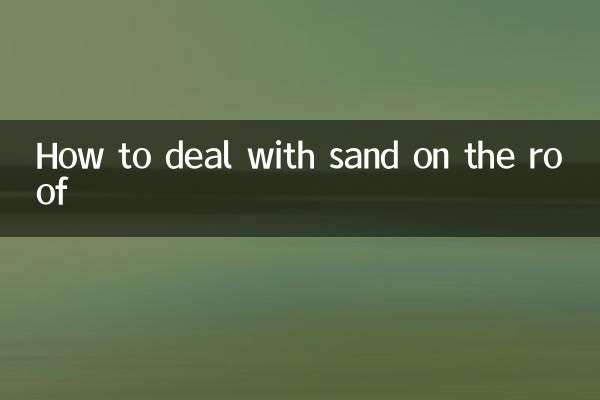
세부 사항을 확인하십시오